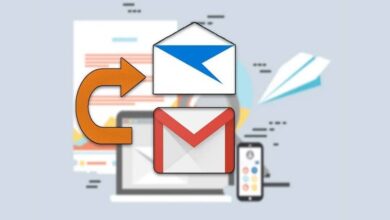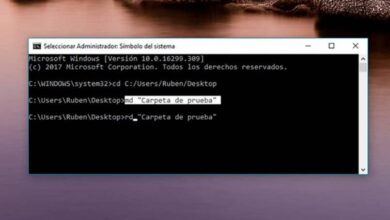Comment réparer et résoudre les problèmes du Microsoft Store dans Windows 10
Lors d’un téléchargement sur notre ordinateur, nous choisissons normalement d’aller sur le site officiel de l’application ou sur des sites Web tiers , bien que de nombreux utilisateurs trouvent qu’il est plus rapide et plus sûr dans certains cas de télécharger à partir de la boutique officielle du Microsoft Store qui est installée par par défaut sous Windows 10. Et certains d’entre eux en cas d’erreurs préfèrent réinstaller le store ou le Microsoft Store sous Windows 10 .
Le Microsoft Store est la plate-forme de distribution numérique qui fait partie du système d’exploitation Windows à partir de la version 8. Sa fonction est de fournir aux utilisateurs un catalogue d’applications gratuites et payantes qui peuvent être téléchargées en toute sécurité. Si vous ne l’avez pas déjà utilisé, nous vous montrerons comment télécharger et installer des applications à partir du magasin dans Windows 10 .
Le Microsoft Store a parfois tendance à avoir des erreurs ou des échecs lors de l’accès à l’application ou lors d’un téléchargement. Ensuite, nous verrons quels sont certains de ces échecs et comment nous pouvons corriger ces erreurs.
Problèmes les plus courants provoquant des erreurs dans le Microsoft Store
La plupart des échecs sont causés par un problème de configuration interne avec quelque chose lié aux paramètres de Windows 10, il existe d’autres erreurs plus spécifiques telles que l’erreur de magasin 0x8000ffff dans Windows . Ensuite, nous expliquerons comment résoudre trois de ces erreurs étape par étape.
Problèmes de VPN
L’utilisation d’un VPN pour accéder à Internet peut causer des problèmes avec le Microsoft Store, il est donc préférable de désactiver le VPN ou de le supprimer complètement. Pour ce faire, les étapes suivantes doivent être suivies:
- Vous devez entrer la configuration (vous pouvez le faire en appuyant sur les touches Windows + I).
- Appuyez ensuite sur la catégorie «Réseaux et Internet» et cliquez sur l’option «VPN» .
- Après avoir cliqué sur «VPN», plusieurs options apparaîtront, appuyez sur «Désactiver» dans l’option «Autoriser VPN via un usage domestique».
- Enfin, appuyez sur l’option «Proxy» et dans la case «Configurer le proxy manuel», assurez-vous que son état est désactivé.
Problèmes de mise à jour de la date et de l’heure
L’un des problèmes les plus courants est que l’heure et la date de l’ordinateur sont probablement obsolètes. Cela pose des problèmes au Microsoft Store car il fonctionne en temps réel, alors confirmez l’heure et la date de votre ordinateur pour voir si elle correspond à l’ heure et à la date actuelles . Afin de l’ajuster, les étapes suivantes doivent être effectuées:
- Ouvrez les paramètres Windows (il est possible de l’ouvrir en appuyant sur les touches Windows + I).
- Allez dans l’option «Heure et langue» et sélectionnez «Régler l’heure automatiquement» ou si vous voulez le faire manuellement, vous pouvez le faire.
Nous vous recommandons de conserver l’option «Modifier l’heure automatiquement en fonction de l’heure d’été» car cela facilitera la conservation de l’heure et de la date en temps réel.
Problèmes avec les caches stockés
Certains problèmes proviennent parfois de caches indésirables qui sont stockés. Pour pouvoir les éliminer, vous devez appuyer sur le raccourci Windows + R afin d’ouvrir l’option «Exécuter» , là vous devez écrire «wsreset.exe» puis appuyer sur «OK».
Une fenêtre vide apparaîtra, indiquant que le cache est déjà en cours de suppression, puis le Microsoft Store s’ouvrira automatiquement.
Comment utiliser l’utilitaire de résolution des problèmes du Microsoft Store?
Le Microsoft Store dispose de son propre outil de dépannage qui fonctionne également pour savoir si l’application s’exécute comme elle le devrait, au cas où ce ne serait pas le cas, l’utilitaire de résolution des problèmes corrigera automatiquement les erreurs.
Afin d’accéder à cet outil de dépannage depuis le Microsoft Store, nous vous donnerons ci – dessous quelques étapes pour pouvoir le faire de manière simple:
- Pour accéder à la partie de configuration Windows, appuyez sur la touche Windows + I.
- Dans le menu situé sur le côté gauche, il y a une option sur laquelle nous devons cliquer appelée «Mise à jour et sécurité» .
- Ensuite, dans le menu situé à gauche, nous cliquons sur «Dépanner».
- Sélectionnez l’option «Applications du Microsoft Store» , puis cliquez sur «Exécuter l’utilitaire de résolution des problèmes» et il commencera à rechercher d’éventuels problèmes et tentera de les corriger.
Le Microsoft Store est essentiel pour les ordinateurs Windows, nous espérons donc qu’en suivant les étapes mentionnées ci-dessus, vous pourrez profiter de cet outil incroyable.